Obnova GIF: Obnovte smazaný obrázek GIF na PC
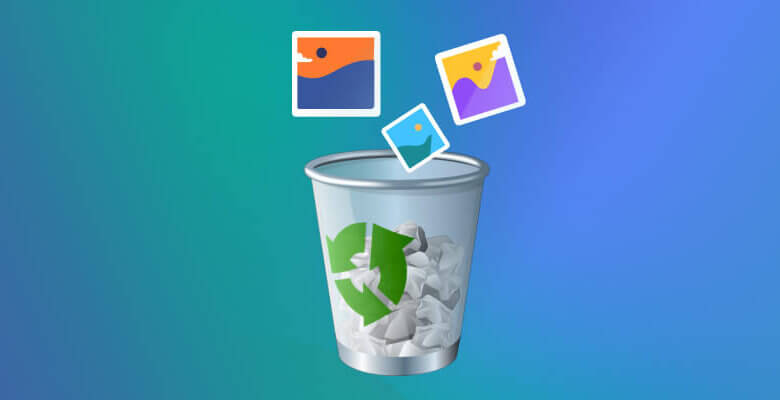
GIF, zkratka pro graphics interchange format, musí být jedním z nejoblíbenějších obrazových formátů po celém světě kvůli své široké podpoře a přenositelnosti. Sloučením několika obrázků do jednoho souboru soubor GIF zobrazí obrázky za sebou a vytvoří animovaný klip.

V dnešní době lidé rádi sdílejí obrázky GIF na sociálních sítích. Někteří z vás možná nashromáždili velké množství obrázků GIF ve svém počítači. Někdy však mohou zjistit, že jejich oblíbené obrázky GIF chybí.
- Mylně odstranit některé obrázky GIF z počítače nebo GIF jsou poškozeny kvůli problémům s pevným diskem nebo oddíly;
- Ztráta obrázků GIF na SD kartě na telefonu Android po naformátování karty SD;
- Obrázky GIF jsou odstraněny z jiných externí úložná zařízení jako přenosné pevné disky, USB disky, pera a tak dále;
- Vyprázdněný koš.
Pokud jste smazali některé potřebné obrázky GIF a chcete je získat zpět, můžete pomocí těchto tipů obnovit smazané obrázky GIF v počítači.
Jak obnovit smazané obrázky GIF na PC
Za prvé, když omylem smažete své oblíbené obrázky GIF v počítači, můžete přejít na Koš, vyhledejte obrázky GIF, klikněte na obrázky pravým tlačítkem a vyberte možnost obnovit. Pokud byl koš vyprázdněn nebo jsou obrázky GIF odstraněny z externího pevného disku, jednotky USB nebo karty SD, můžete zkusit obnovení dat a obnovit smazané obrázky GIF.
Data Recovery je volně stažitelný desktopový software, který se specializuje na obnovu dat ve Windows 11/10/8/7/Vista/XP. I když jste vysypali koš na počítači, je schopen obnovit smazané obrázky GIF pomocí několika jednoduchých kroků.
- Obnovte fotografie z PC, pevného disku, USB disku a SD karty, včetně GIF, JPG, PNG, TIFF/TIF, PSD atd.;
- Obnovte dokumenty, videa, audio a další soubory v počítači;
- Poskytněte „Rychlé skenování“ a „Hluboké skenování“ pro vyhledávání smazaných dat z různých úložných zařízení.
Krok 1. Vyberte Image jako typ souboru
Pokud je software úspěšně spuštěn, můžete si vybrat typy souborů, které potřebujete. Protože potřebujete obnovit smazané obrázky GIF, měli byste zvolit „snímky“ v části „Zkontrolovat všechny typy souborů“.

Krok 2. Vyberte Drive with Deleted GIFs
Vyberte jednotku, na které jsou soubory GIF odstraněny.
- Chcete-li obnovit soubory GIF z jednotky počítače, vyberte jednu z možností Pevné disky.
- Chcete-li obnovit soubory GIF z externího pevného disku nebo USB disku, připojte disk k počítači a software rozpozná pevný disk a zobrazí jej na „Vyměnitelný disk„;
- Chcete-li načíst smazané obrázky GIF z karty SD Android, připojte ji k počítači pomocí čtečky karet. SD karta se v programu objeví jako jedna z vyměnitelných jednotek.
Dále klikněte na tlačítko „Skenovat“.

Krok 3. Vyhledejte na pevném disku smazané soubory GIF
Záchrana dat nabízí „Rychlá kontrola"A"Hluboké skenování“ režimy pro uživatele. Ve výchozím nastavení bude software skenovat vybranou jednotku v režimu „Rychlé skenování“. Pokud některé obrázky GIF, které potřebujete, stále chybí, vyberte „Deep Scan“ a vyhledejte další obsah.
Krok 4. Obnovte vybrané obrázky GIF
Chcete-li najít odstraněné obrázky GIF, klepněte na Seznam typů a zvolte Obrázky > složka GIF. Smazané GIFy snadno odlišíte od stávajících podle ikony koše v levé dolní části smazaných obrázků.
Zaškrtněte políčka pod obrázky, které chcete obnovit, poté kliknutím na tlačítko „Obnovit“ načtěte všechny vybrané soubory. A co víc, můžete zadat název souboru do vyhledávacího pole, abyste snadno našli chybějící obrázky GIF.

Pomocí Data Recovery můžete snadno obnovit obrázky GIF na počítači. Kromě toho software také podporuje obnovu dokumentů, obnovu videa, obnovu e-mailu atd. Když se setkáte se ztrátou dat, může být pro vás Záchrana dat tou nejlepší volbou.
Jak užitečný byl tento post?
Klikněte na hvězdičku, abyste jej ohodnotili!
Průměrné hodnocení / 5. Počet hlasů:

